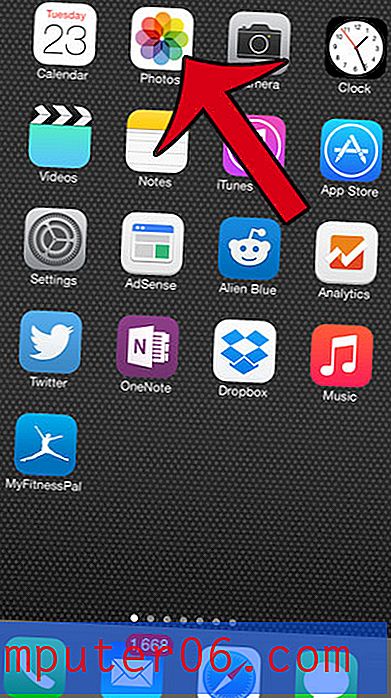Cómo eliminar una fila en Excel 2013
Las hojas de cálculo de Excel son a menudo la mejor opción disponible cuando desea mostrar una gran cantidad de datos de una manera ordenada y ordenada.
Pero todos los datos contenidos en una hoja de cálculo pueden no ser importantes, e incluso puede decidir que desea eliminar algunos de ellos. Afortunadamente, puede eliminar una fila completa en Excel 2013 si no es necesario, lo que le permite configurar la hoja de cálculo hasta el punto en que solo muestra la información importante.
Eliminar una fila de una hoja de cálculo en Excel 2013
Los pasos a continuación están diseñados específicamente para usarse en una hoja de cálculo que ha abierto en Excel 2013. Sin embargo, también puede seguir el mismo proceso para eliminar filas en otras versiones de Excel.
Paso 1: abra la hoja de cálculo que contiene la fila que desea eliminar.
Paso 2: busque la fila que desea eliminar. En la imagen de ejemplo a continuación, voy a eliminar la fila 5.

Paso 3: haga clic con el botón derecho en el número de fila en el lado izquierdo de la hoja de cálculo, luego haga clic en el botón Eliminar .
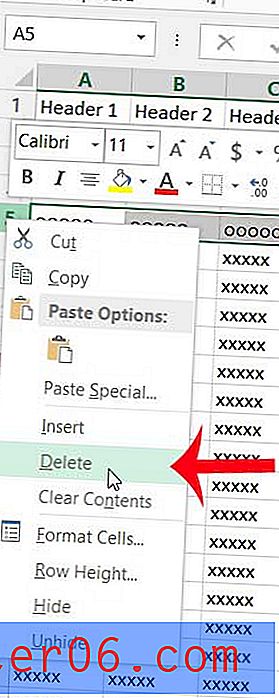
También puede eliminar una fila seleccionándola, haciendo clic en la pestaña Inicio en la parte superior de la ventana, haciendo clic en Eliminar y luego en Eliminar filas de hoja .
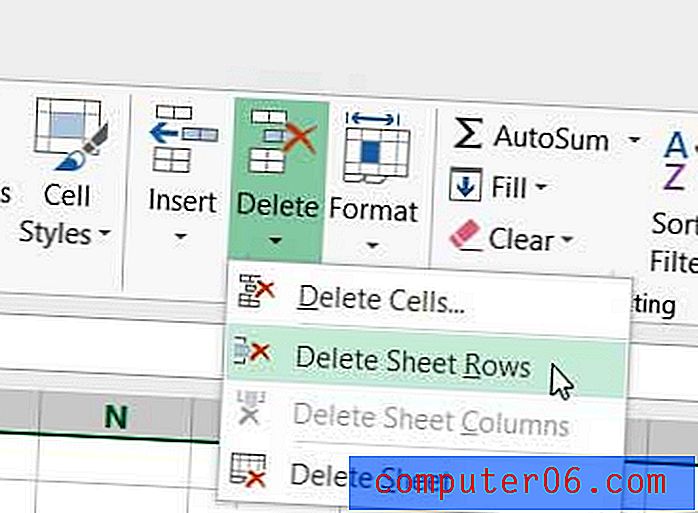
Si desea agrandar una fila, puede optar por expandir la fila. Esta es una buena opción si tiene varias filas de datos con una celda que necesita ser visible.